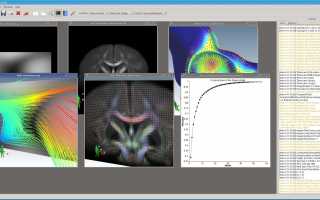Лучшие программы для открытия файлов МРТ
Файлы МРТ, полученные при помощи магнитно-резонансной томографии, обладают сложной структурой и содержат большое количество данных. Для их открытия и просмотра требуется специализированное программное обеспечение. Ниже приведен список лучших программ, которые помогут вам в работе с файлами МРТ:
- Horos — бесплатная и открытая программа для просмотра, обработки и анализа файлов МРТ. Она поддерживает различные форматы файлов и обладает широким набором возможностей.
- ImageJ — свободно распространяемая программа для анализа изображений. Она также поддерживает файлы МРТ и имеет множество плагинов, позволяющих расширить ее функциональность.
- 3D Slicer — мощная программа для визуализации и обработки медицинских изображений, включая файлы МРТ. Она имеет большой функционал и используется не только для исследований, но и в клинической практике.
- MedInria — специализированная программа для обработки и анализа медицинских изображений, включая файлы МРТ. Она предоставляет широкий выбор инструментов и возможностей для работы с данными.
Каждая из этих программ имеет свои преимущества и недостатки, поэтому выбор зависит от ваших конкретных потребностей и предпочтений. Рекомендуется ознакомиться с их функциональностью и возможностями, чтобы выбрать наиболее подходящую программу для работы с файлами МРТ.

Важно отметить, что для правильной работы с файлами МРТ требуется специализированное оборудование, такое как магнитно-резонансный томограф и высокоскоростной компьютер. Поэтому, при необходимости работы с файлами МРТ, рекомендуется обратиться к специалистам и использовать соответствующее оборудование и программное обеспечение
Программы для просмотра снимков МРТ
Некоторые клиники на диск со снимками сразу же устанавливают программу для просмотра изображений. При отсутствии последней найти специальные приложения можно в интернете. Перед тем как открыть МРТ снимки с диска, на компьютер устанавливают визуализатор. Чтобы найти нужный, в строке браузера делают запрос: «Программа для просмотра DICOM файлов». Для упрощения процесса поиска введите название операционной системы.
Врач изучает снимки МРТ
Открыть файл томографии можно с помощью большого количества приложений. Наиболее востребованные:
- RadiAnt dicom viewer — программа подходит для пользовательских ПК, причем не самых мощных, располагает неплохим функционалом (зеркальное отображение снимков, коррекция яркости и контрастности, размеров объектов). Совместима с Windows. Большинство опций доступно в ознакомительном режиме. Есть русскоязычный вариант. Приложение дает возможность открывать файлы вне запуска, переводить изображения в формат JPEG. Минус — программа не медицинская, официально не предназначена для диагностических целей.
- Efilm Lite — дает возможность просматривать серии снимков, сравнивать результаты, корректировать изображения, в том числе, обрезать, помечать, выделять отдельные зоны, отправлять в печать. Есть функция построения 3D-модели анатомической области. Бесплатное использование в течение месяца с момента установки. Затем придется приобрести продукт за деньги. Интерфейс англоязычный.
- Horos. Подходит для Mac OS. Установка приложения бесплатная. Пользователи выделяют в качестве плюсов простой интерфейс.
- PostDICOM. Сервис для изучения медицинских изображений с доступом к облачному хранилищу, что позволяет открывать файлы с любого устройства пользователя. Система с мощным функционалом, отлично подходит для просмотра результатов исследования.
- 3DimViewer. Простой сервис с удобным интерфейсом анализа файлов, без возможности редактирования.
- Sante Dicom Viewer 4.0. Программа предоставляется бесплатно, но для доступа к полному интерфейсу придется купить продукт. Подходит для Windows. Позволяет просматривать группу и серию снимков, экспортировать изображения в формат JPG, увеличивать объекты. Недостатки — нет режима редактирования фото, нельзя выделять и измерять объем и площадь зоны интереса.
Просмотр фото МРТ в приложении
Syngo fastView — не требует оплаты, дает возможность изучать сканы в трех проекциях, измерять расстояние между элементами снимков, имеются фильтры для повышения качества фотографий.
Для изучения сканов лучше выбрать платную программу с ознакомительным периодом. Такие сервисы предоставляют возможность построения объемных изображений. Большинство радиологических программ предназначено для бесплатного использования. В таких случаях просмотр снимков доступен без дополнительных функций.
Стоит обратить внимание на язык интерфейса. Для некоторых программ может потребоваться минимальные знания английского.
Программы для открытия файлов КТ и МРТ
Чтобы открыть снимки с CD диска, Вам понадобится специальная программа — DICOM-вьюер. Таких программ много, платных и бесплатных. Самая удобная из бесплатных программ — Radiant DICOM Viewer . Скачать ее можно . Эта программа умеет открывать совершенно любые медицинские снимки в формате DICOM, например МРТ, КТ, ПЭТ-КТ, рентген, маммографию, ангиографию и т.д.
Чтобы открыть снимки программой Radiant , нужно скопировать все содержимое диска в папку на компьютере, затем зайти в программу, нажать в левом верхнем углу кнопку Scan folder for DICOM files и выбрать эту папку. Подробнее про работу программы можно почитать .
Лучшая из программ для MAC-OS — это Osirix . Скачать бесплатную версию для настольного компьютера можно . Версия Osirix для iPhone и iPad продается в Apple Store или .
Часто МРТ или КТ записывается на диск уже с программой-вьюером. В таком случае не нужно отключать автозапуск на своем компьютере, и программа просмотра запустится автоматически. К недостатку таких программ относится то, что ими, как правило, не очень удобно пользоваться. Поэтому советуем Вам все же установить Radiant .
Помните, что даже не исключает врачебной ведь достоверность диагностики напрямую зависит от умения врача расшифровать снимки. Поэтому при сомнениях в диагнозе врачи рекомендуют получить Второе мнение – расшифровку МРТ или КТ у рентгенолога экспертного уровня с целью подтверждения или опровержения диагноза, а также более точного и детального описания снимков. В России действует Национальная телерадиологическая сеть — служба дистанционных консультаций, с помощью которой любой человек может обратиться к ведущим диагностам из Москвы или Санкт-Петербурга, отправить им файлы исследования и получить квалифицированное описание. Особенное значение такая консультация имеет при онкологических, неврологических и других сложных заболеваниях.
Благодаря развитию медицины, грыжа позвоночника может эффективно устраняться с помощью новых методов лечения. Раннее обнаружение проблемы способствует скорейшему выздоровлению пациента. Врачи для диагностики таких нарушений используют МРТ и КТ, то есть магнитно-резонансную и компьютерную томографию.
Задача подобных обследований заключается в том, чтобы получить снимки, на которых можно было бы увидеть состояние позвоночника при грыже, а также обнаружить наличие воспалительных очагов и врожденных патологий.
Магнитно-резонансная томография является более точной для изучения состояния позвоночного столба. Ее результаты будут безошибочными, когда обследуются поясничные позвонки. КТ по точности отстает, но для повышения эффективности диагностики используется контрастный препарат. Место его введения – твердая мозговая оболочка спинного мозга. Другими словами, пациенту может назначаться постмиелографическая КТ.
Любой метод всегда будет иметь плюсы и минусы. Лечащий врач сам решит, каким способом лучше провести обследование проблемных зон позвоночника, в частности, когда есть грыжа. Преимущественно специалистами назначается МРТ. На полученных фото диски будут отлично различаться. То же относится и к спинномозговым нервам, спинному мозгу, его оболочкам и связкам позвоночника.
Благодаря МРТ легко установить, когда в межпозвонковом диске начинают появляться патологические изменения
Это важно для предупреждения возникновения грыж. Также определяются зоны, в которых межпозвоночная грыжа локализуется
МРТ помогает отличить, в каком случае присутствуют грыжевые выпячивания, а в каком имеют место рубцовые, воспалительные и опухолевые процессы.
Но МРТ не всегда дает точные данные, касающиеся размеров канала позвоночника и грыжи. Такая задача под силу КТ.
Как открыть КТ на компьютере: пошаговая инструкция
Компьютерные технологии являются неотъемлемой частью современной жизни. Однако, не всем пользователям может быть понятно, как открыть файлы с расширением .КТ на своем компьютере. В данной инструкции мы расскажем вам о всех этапах, которые необходимо выполнить, чтобы успешно открыть КТ на компьютере.
Шаг 1: Понять основную концепцию файла КТ
Файлы с расширением .КТ являются бинарными файлами, содержащими данные, созданные определенной программой. Они могут содержать информацию о графиках, изображениях, аудио, видео и других типах контента. Чтобы открыть файл КТ, вам понадобится соответствующее программное обеспечение.
Шаг 2: Установить программное обеспечение для открытия КТ
Для открытия файлов КТ вам понадобится специальное программное обеспечение, обработчик этих файлов. Перед установкой убедитесь, что вы выбираете надежный и проверенный источник для загрузки программы. Популярными программами для открытия КТ являются:
- Adobe Photoshop — программа для работы с растровой и векторной графикой;
- Adobe Illustrator — программное обеспечение для создания векторных изображений;
- CorelDRAW — профессиональная графическая программа;
- GIMP — бесплатный растровый редактор с открытым исходным кодом.
Шаг 3: Открыть файл КТ
- В первую очередь, убедитесь, что вы установили необходимое программное обеспечение для открытия КТ.
- Найдите файл КТ на вашем компьютере. Обычно они сохраняются в папках «Документы» или «Загрузки».
- Щелкните правой кнопкой мыши на файле КТ и выберите «Открыть с помощью».
- В появившемся меню выберите программу, которую вы установили для открытия КТ.
- Если программа открылась, значит файл КТ успешно открыт и вы можете начать работу с ним.
Шаг 4: Редактирование и сохранение КТ
После открытия файла КТ вы можете редактировать его с помощью выбранной программы. Внесите необходимые изменения и сохраните файл
Обратите внимание, что некоторые программы могут сохранять файлы КТ в специфическом формате, поэтому убедитесь, что вы сохраняете файл в подходящем для вас формате
Теперь, когда вы знаете все необходимые шаги для открытия КТ на компьютере, вы можете свободно работать с этим типом файлов!
Функциональные возможности программы для просмотра диска с МРТ
1. Преобразование и отображение изображений
Программа для просмотра диска с МРТ позволяет преобразовывать и отображать изображения, полученные в результате Магнитно-резонансной томографии. С помощью специальных алгоритмов обработки, программы могут создавать трехмерные модели органов или тканей, что упрощает процесс анализа и диагностики.
2. Навигация по изображениям
Программы для просмотра диска с МРТ позволяют проводить навигацию по изображениям, полученным в разных плоскостях: sagittal, coronal и axial. Благодаря этому пользователи могут просматривать интересующие участки органов или тканей в различных проекциях.
3. Маркировка и измерение
Программы для просмотра диска с МРТ обычно позволяют пользователю создавать маркеры на изображении для отметки интересующих участков органов или тканей. Кроме того, с помощью этих программ можно измерять размеры и расстояния между различными структурами на изображении.
4. Визуализация функциональных снимков
Некоторые программы для просмотра диска с МРТ обладают возможностью визуализации функциональных снимков, полученных с помощью специализированных протоколов, таких как функциональная МРТ или диффузионная тензорная МРТ. Эти программы позволяют исследователям и врачам увидеть активацию определенных частей мозга или оценить структурные изменения в нервных волокнах.
5. Создание отчетов и экспорт данных
Программа для просмотра диска с МРТ обычно позволяет пользователю создавать отчеты с результатами анализа исследования. Кроме того, она может предоставлять возможность экспорта данных в различных форматах, что позволяет передавать информацию другим специалистам или сохранять ее для архивирования.
6. Интеграция с другими медицинскими системами
Многие программы для просмотра диска с МРТ предлагают возможность интеграции с другими медицинскими системами, такими как системы пациентского учета или программы для регистрации и анализа результатов исследований. Это упрощает обмен данными и повышает эффективность работы медицинского персонала.
| Программа | Преобразование иотображение изображений | Навигацияпо изображениям | Маркировкаи измерение | Визуализацияфункциональных снимков | Создание отчетови экспорт данных | Интеграцияс другими системами |
|---|---|---|---|---|---|---|
| Программа A | Да | Да | Да | Да | Да | Да |
| Программа B | Да | Да | Да | Нет | Да | Нет |
| Программа C | Да | Да | Да | Да | Да | Да |
| Программа D | Да | Да | Нет | Нет | Да | Нет |
Примечание: Данная таблица демонстрирует функциональные возможности различных программ для просмотра диска с МРТ, таких как программа A, программа B, программа C и программа D
При выборе программы для просмотра диска с МРТ, рекомендуется обратить внимание на наличие необходимой функциональности в программе в соответствии с требованиями и задачами.
Лучшие программы для просмотра МРТ-изображений
Существует множество программ для просмотра МРТ-изображений, которые предлагают разные функции и возможности. Вот список некоторых из лучших программ:
| Название программы | Описание |
|---|---|
| OsiriX | Мощная и гибкая программа с обширными инструментами для визуализации и анализа МРТ-изображений. Поддерживает широкий спектр форматов файлов. |
| ITK-SNAP | Программа с открытым исходным кодом, предназначенная для сегментации и визуализации МРТ-изображений. Имеет интуитивно понятный интерфейс и большой набор инструментов. |
| Mango | Простая в использовании программа со множеством инструментов для визуализации МРТ-изображений, включая просмотр слайдов и создание 3D-моделей. |
| Horos | Приложение для просмотра МРТ-изображений, разработанное на основе программы OsiriX. Обладает простым и интуитивно понятным интерфейсом. |
| Slicer | Программа для визуализации МРТ-изображений, которая также предлагает множество инструментов для анализа и обработки данных. |
Выбор программы зависит от ваших потребностей и уровня опыта. Рекомендуется ознакомиться с функциями каждой программы и протестировать их для выбора наиболее подходящей для ваших целей.
Программа для просмотра КТ снимков.
Программы для просмотра КТ снимков имеют следующие действия:
1) Изменение яркости и контрастности.
2) Увеличение или уменьшение объекта (ZOOM).
3) Выбор окна визуализации (легочное, мягко-тканное, костное).
4) Поворот, разворот, зеркальное отражение сканов.
5) Замер длины, толщины, ширины, объема.
6) Вычисление плотности тканей в единицах Хаунсфильда.
Также не маловажным критерием для программы является 3D трансформация изображения, что особенно важно при патологии сосудистой системы и при травмах. Компьютерная томограмма 3d — реконструкция
На современных программах есть возможность выделить отдельно систему органов. В данном случае отдельно выделена сердечно-сосудистая система. У данного пациента поражена брюшная часть аорты (указана стрелкой). Болезнь Такаясу

У данного пациента назо-орбито-этмоидальный перелом. 3d помогает в подборе хирургической тактики.
Расшифровка и просмотр снимков КТ
Заключение компьютерной томографии «на руки» представляют собой письменное описание и серию послойных снимков, которые можно получить в виде распечатки на бумаге, на специальной пленке, на цифровых носителях. Если пациенту предстоит длительное лечение, то обычно он настаивает на последней форме получения данных.
Однако на руки пациенту выдается не первоначальный результат, а уже обработанные специально разработанной программой для чтения снимков КТ в 3d. Что лучше, получить на руки протоколы исследований или диск с информацией?
Какой диск нужен для КТ?
Пациенты хотят знать, как посмотреть диск дома и возможно ли распечатать снимок КТ с диска? Благодаря широкому распространению компьютерной технологий сделать это можно без проблем.
Чтобы посмотреть снимки после процедуры можно попросить врачей скачать информацию на обычный компьютерный носитель: Blu-ray Disc (BD), DVD и другие. Диск следует принести с собой, но многие пациенты предпочитают доверяют более современным устройствам для записи — флеш-картам. На всех носителях картинка КТ выглядит одинаково.
Как открыть результаты КТ дома?
Чтобы запись открылась, необходимо, чтобы компьютер был оборудован специальной программой — оптимальной считается CS 3D Imaging, установленная в компьютере с управлением программ Vista, 7, 8, ОС Windows XP.
Процессор домашнего устройства должен быть не ниже Intel Core 2 – Duo 2 ГГц, объем оперативной памяти до 2 Гб. Можно использовать видео-карту 512 Мб. Все сканы хорошо видно на мониторе с поддерживающим разрешением 1280×960.
Пациент может сам увидеть на готовом снимке очаг патологии. Новообразование по цвету и структуре отличается от здоровых тканей, что влияет на отражение рентгеновских лучей. На снимке можно видеть ассиметричные пятна, оценить их размеры и расположение относительно здоровых органических структур.
Метастазы на снимке напоминают разбросанные хаотично точки, здоровые ткани однородные по структуре и границы органов симметричны.
Но самостоятельно оценить опасность заболевания и необходимую стратегию лечения пациент вряд ли сможет, даже сопоставляя свои данные и примеры описаний в интернете. Ведь опасность представляют не столько сами метастазы и даже их количество, а их расположение в организме, и оценить клиническую картину под силу только опытному специалисту.
Где можно расшифровать КТ?
После получения на руки результатов сканирования, за расшифровкой нужно обратиться к врачу. Обычно этим занимается врач-радиолог, который непосредственно специализируется на скрининг обследованиях — МРТ или КТ. Желательно убедиться, что врач имеет соответствующий сертификат — только в этом случае можно быть уверенным в достоверности результатов. Необходимо предоставить не только сканы на диске, но и карточку с предварительной диагностикой — только в этом случае возможно оценить все сведения и сопоставить с уже имеющимися результатами иных обследований. Быстро получить описание не получится — чтобы врач осмотрел снимки и все проекции КТ, необходимо затратить от 1-3 часов.
Расшифровка результата не всегда включается в стоимость процедуры, в некоторых центрах она оценивается отдельно. Но в большинстве специализированных клиниках пациент на руки получает не только сканы, записанные на носитель, но и расшифровку результатов, заверенную врачом.
Что делать после СКТ?
Направление на МСКТ дает лечащий врач – в нем указана зона сканирования, нужно ли использовать контрастное вещество при проведении обследования. После получения результатов пациент должен прийти на прием лечащего врача – постановкой диагноза и выбором тактики лечения занимается именно профильный специалист, а не врач-рентгенолог кабинета КТ.
Преимущества и недостатки программ для визуализации
Каждая из программ для чтения КТ и МРТ снимков имеет свои плюсы и минусы, ознакомившись с которыми, пользователю не составит труда выбрать подходящий вариант. Ряд преимуществ и недостатков пяти наиболее популярных программ для просмотра изображений в домашних условиях представлены в таблице.
| Название программы | Преимущества | Недостатки |
| Программа CS 3D Imaging | Позволяет изучить КТ снимки 3d. Имеет несколько способов открытия. | Продолжительность загрузки зависит от мощности компьютера. |
| Horos для Mac OS | Данная программа бесплатна. С помощью нее можно открыть изображения МРТ, цифровой маммографии, УЗИ, КТ и т.д. | Подходит только для Mac OS. |
| Sante Dicom Viewer | Доступ к Sante Dicom Viewer не требует предварительной оплаты. Подходит для Windows XP, Windows 10/8.1/8/7 и Vista. Снимки можно увеличить и экспортировать в формате JPG. | Все возможности программы предоставляются лишь после ее покупки. Редактирование невозможно. Экспорт файлов производиться только по одному. |
| Radiant Viewer | Просмотр файлов формата DICOM, в частности маммографии, цифровой рентгенографии. Предусмотрена и мультипланарная реконструкция — возможность просматривать изображение в 3d. Картинки можно масштабировать, поворачивать, менять контрастность и яркость. Программа предоставлена на русском языке. | 3D-моделирование возможно только после внесения оплаты. |
| Efilm Lite | В течение месяца пользоваться Efilm Lite можно бесплатно. Подходит для Windows XP, Windows 7, 8 и Vista. С помощью нее можно сравнить разные серии исследований, регулировать контрастность и яркость, экспортировать файлы в JPG формате. Кроме того, Efilm Lite позволяет обрезать или добавить подпись, распечатать снимок на принтере. | Программа платная, но может поставляться вместе с диском от центра исследований. Efilm Lite предоставлена на английском языке. |
Программа CS 3D Imaging
Воспользоваться программой можно несколькими способами. Самый легкий из них — автоматический. Чтобы осуществить запуск с его помощью необходимо:
- вставить в дисковод диск;
- запуск программы происходит самостоятельно;
- необходимо дождаться загрузки файлов, после чего с ними можно ознакомиться.
Другой вариант – полуавтоматический. Он требует выполнения таких шагов:
- помещение диска в дисковод;
- после открытия окна «Автозапуск» выбрать «Launch SimpleBrowser application»;
- после нужно кликнуть «next».
Horos для Mac OS
Horos считается одной из лучших программ для Mac OS. Ее установка потребует предварительного заполнения данных на сайте – имени, профессии, места работы и электронного адреса. После отправки данных в течение нескольких секунд на почту придет письмо со ссылкой для скачивания программы для просмотра МРТ изображений. Далее файл скачивается и устанавливается по подсказкам в стандартном окне.
Sante Dicom Viewer
Очередной альтернативной программой для просмотра файлов DICOM является Sante Dicom Viewer 4.0. Пользователи отзываются о ней весьма похвально. Скачать ее можно на официальном сайте без оплаты, но дополнительные функции доступны лишь после ее приобретения. Когда файл загрузится на компьютер, установка производится по обычной схеме – в окне будут появляться запросы, требующие подтверждения.
Radiant Viewer
Radiant Viewer максимально интуитивна и не сложна в использовании. Положительной стороной данной программы является то, что она на русском языке, а изучить МРТ снимки удастся как с компьютера с объемом памяти 4 гб, так и 512 мб. Естественно, что более мощный ПК позволит раскрыть ее потенциал полностью.
Используя Radiant Viewer, нет нужды в копировании снимков с диска на ПК, программа открывает их непосредственно с носителя. Также она позволяет сохранить видео и изображения в форматах WMV и JPEG.
Удобная программа Efilm Lite
Следующей распространенной и не менее удобной в использовании программой является Efilm Lite. Зачастую, как и предыдущая программа, она уже записана на диск с результатами исследований. Для комфортного пользования клиники прилагают краткое руководство, поясняющее как просмотреть информацию с помощью нее, либо даже отправить снимки лечащему врачу.